Comment activer le nouveau menu Démarrer de Windows 11 ?
-

I. Présentation
Pour la première fois depuis plusieurs années, Microsoft a effectué des modifications importantes au menu Démarrer de Windows 11. Mais, comment faire pour activer le menu Démarrer 2025 de Windows ? C’est ce que nous allons voir dans ce tutoriel.
À partir de la mise à jour obligatoire de novembre 2025, Microsoft a pris la décision de commencer à déployer le nouveau menu Démarrer de Windows 11. Pour en bénéficier, vous devez donc installer la mise à jour KB5068861 sur votre PC Windows 11. Si après l’installation de la mise à jour le menu Démarrer n’apparaît pas, c’est normal, car il est déployé progressivement, donc vous avez deux options :
- Attendre patiemment que votre machine bénéficie du menu Démarrer
- Forcer l’activation du menu Démarrer avec l’outil ViveTool, comme nous allons le voir dans ce tutoriel.
II. Le nouveau menu Démarrer de 2025
Le nouveau menu Démarrer se divise en trois zones : Épinglé, Nos recommandations, Tout. La zone dédiée aux recommandations peut être désactivée dans les paramètres de Windows 11. La zone “Tout” quant à elle, remplace la liste classique des applications, avec un nouveau mode avec trois types d’affichage, dont l’affichage par “Catégorie” comme le montre l’exemple ci-dessous. La liste des applications épinglées est limitée à deux lignes, bien qu’un bouton “Afficher tout” soit présent pour dérouler l’affichage.
À la place de l’affichage par catégorie, vous avez le choix entre “Grille” et “Liste”. L’affectation des applications dans les catégories est gérée par Microsoft. Vous ne pouvez pas changer l’intitulé des catégories, ni même déplacer une application dans une autre catégorie. Cet affichage ne doit pas être confondu avec les dossiers que vous pouvez créer dans le menu Démarrer.
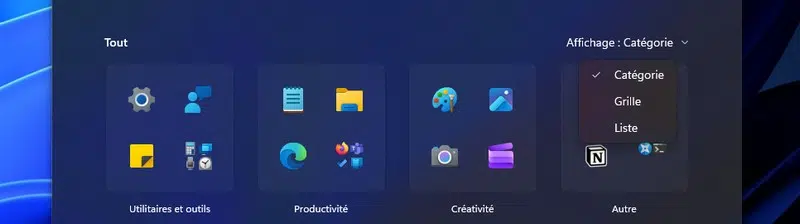
Désormais, le menu Démarrer se redimensionne automatiquement pour s’ajuster à la taille de l’écran. Il y a aussi un nouveau panneau latéral, qui s’ajoute sur la droite, lorsque la synchronisation avec le mobile est activée (Mobile Connecté).
Voici une comparaison entre le menu Démarrer classique (à gauche) et le nouveau menu Démarrer (à droite).

III. Activer le nouveau menu Démarrer
Pour forcer l’activation du nouveau menu Démarrer de Windows 11, vous pouvez utiliser l’outil communautaire ViveTool. Au-delà de permettre l’activation de ce nouveau menu Démarrer, cet outil permet de forcer l’activation d’une multitude de fonctionnalités.
Note : cet outil active des “flags” internes de Windows, ce sont des fonctionnalités expérimentales ou en déploiement progressif.
Commencez par le télécharger depuis le GitHub officiel :
Téléchargez la dernière version pour “IntelAmd”, sauf si vous avez une machine ARM (avec une puce Snapdragon, par exemple). Vous allez obtenir une archive ZIP nommée “ViveTool-v0.3.4-IntelAmd.zip”.
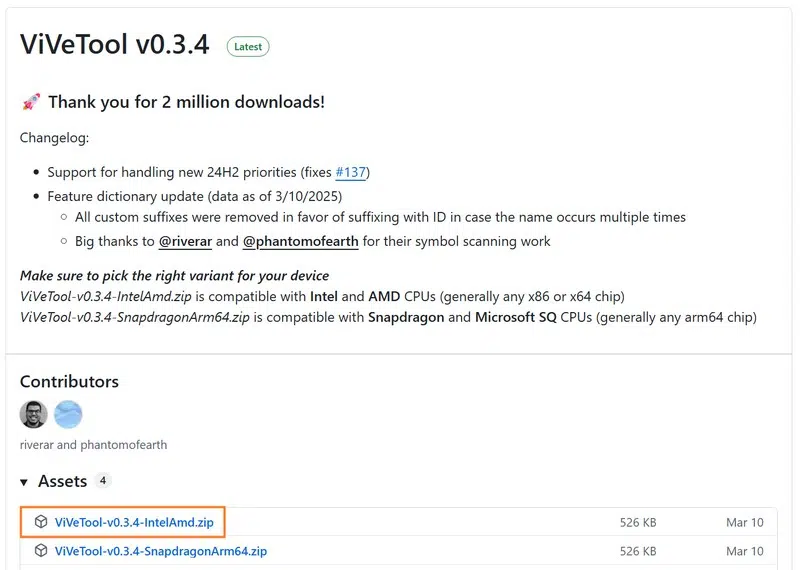
À l’aide de l’Explorateur de fichiers, vous devez extraire cette archive ZIP. Effectuez un clic droit sur le fichier ZIP puis cliquez sur “Extraire tout…”. Validez l’opération avec l’assistant sans effectuer de choix spécifique.
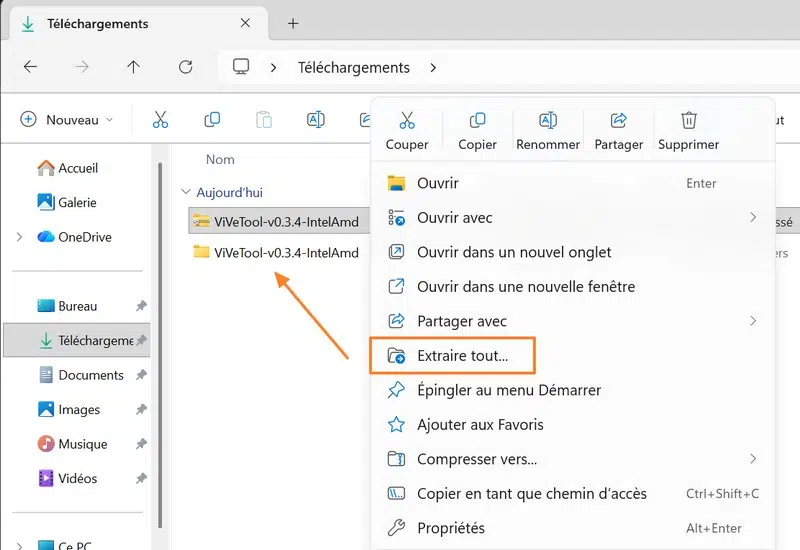
Ouvrez une Invite de commande en tant qu’administrateur (via un clic droit). Puis, positionnez le terminal dans le répertoire de ViveTool. Si vous avez décompressé l’archive ZIP dans le dossier “Téléchargements” de votre profil utilisateur, cela donnera un chemin similaire à celui-ci :
cd "C:\Users\Florian\Downloads\ViVeTool-v0.3.4-IntelAmd"Note : vous pouvez récupérer facilement le chemin d’accès via un clic droit sur le dossier de ViveTool en sélectionnant l’option “Copier en tant que chemin d’accès”.
Ensuite, exécutez la commande suivante pour activer le nouveau menu Démarrer :
.\ViVeTool.exe /enable /id:47205210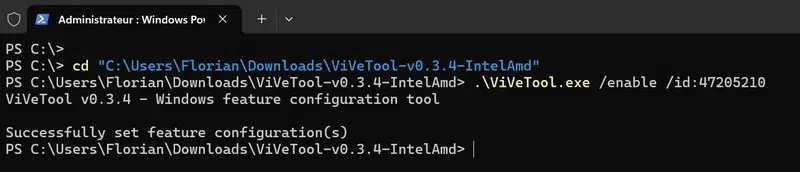
Redémarrez votre ordinateur.
Note : avec ViveTool, tous les ID ne fonctionnent pas forcément dans tous les builds de Windows 11. Selon votre version / canal (Beta, Stable) certains peuvent être inactifs.
Connectez-vous à votre session, et là, miracle : voici le nouveau menu Démarrer. Ci-dessous, un avant/après l’exécution de cette commande.

IV. Conclusion
En suivant les étapes décrites dans ce tutoriel, vous devriez être en mesure d’activer le nouveau menu Démarrer sur votre PC Windows 11. Il est disponible pour les machines sous Windows 11 24H2 et Windows 11 25H2, car ces deux versions ont le droit aux mêmes fonctionnalités.
FAQ
Pourquoi le nouveau menu Démarrer de Windows 11 n’apparait pas ?
Si le nouveau menu Démarrer de Windows 11 (version de novembre 2025) n’apparaît pas sur votre PC, c’est probablement parce que vous n’avez pas installé la mise à jour de novembre 2025 (KB5068861).
Quelle mise à jour active le nouveau menu Démarrer de Windows 11 ?
Le nouveau menu Démarrer de Windows 11, dans sa version de l’automne 2025, peut être activé avec la mise à jour KB5068861 publiée le mardi 11 novembre 2025. Il est aussi activé par la mise à jour optionnelle (préversion) publiée le 28 octobre 2025, à savoir la KB5067036.
Peut-on masquer ou supprimer la section “Nos recommandations” du menu Démarrer ?
Oui, à partir des paramètres de Windows 11, vous pouvez désactiver la section “Nos recommandations”. Accédez à : Paramètres > Personnalisation > Démarrer, puis au niveau de la zone “Recommandée”, désactivez toutes les options.
Peut-on revenir au menu Démarrer classique ?
Sans avoir recours à une application tierce, c’est possible mais ce sera seulement temporaire. Vous pouvez exécuter la commande
**vivetool /disable /id:47205210**pour annuler l’effet de la commande ViveTool précédemment exécutée. Néanmoins, quand Microsoft décidera de l’activer sur votre machine, ce sera plus compliqué.Source : it-connect.fr
-
 undefined Raccoon marked this topic as a regular topic on
undefined Raccoon marked this topic as a regular topic on
-
Je ne comprends pas que l’on puisse se contenter d’un menu aussi simplet, à moins que l’on n’utilise que deux ou trois applications sur son PC.
Enfin, tant que je peux avoir un menu windows 7 like, bien programmé, je m’en balek…
-
Windows ! Mais pourquoi faire compliqué quant on peut faire simple ?

Et ça ne date pas d’aujourd’hui avec la v.11 qui ressemble à une usine à problèmes récurrents de ce que j’en lis, tout comme les précédentes d’ailleurs en attendant des rafales de patches correctifs, après que les utilisateurs aient essuyé les plâtres.
Une pensée pour ma tante Rose Agathe mi-octogénaire que j’avais incité dans les années 2010 à s’équiper parce que Internet tout ça pour ses démarches au quotidien (pour lui éviter une paralysie sociale en mode : si t’es pas top transition numérique, tu deviendras une paria de seconde zone sociale).
Elle est peut-être encore sous Windows Vista, je ne sais pas, sans savoir comment faire pour les mises à jour et autres paramètres compliqués façon tableaux de bord d’avions Iliouchine russes. Les pictos ressemblent de moins en moins à des évocations concrètes (si ce n’est des cloches pour les notifs ou des roues dentées pour les réglages).
Tante Rose Agathe n’en cause pas et par délicatesse je ne la questionne pas à ce sujet. Elle répond toujours à mes mails avec quelques jours de retard (et au téléphone bien sûr), c’est déjà bon signe. Je laisse le soin à son fils, mon cousin taiseux avec qui j’ai peu de contacts de s’en charger. De plus, je suis Apple user simple et totalement incompétent avec Windows compliqué.
Tout ça pour dire qu’à l’exception des pros et des avertis passionnés de manips et codes comme sur ce forum, il y a une partie de la population complètement larguée (et pas que les personnes âgées) par les accélérations numériques dont l’IA qui ne va pas arranger les choses.
-
@Aurel a dit dans Comment activer le nouveau menu Démarrer de Windows 11 ? :
Windows ! Mais pourquoi faire compliqué quant on peut faire simple ?
C’est ce que j’ai toujours dit, une usine à gaz !
 
 -
Personnellement, ça fait bien longtemps que je n’utilises plus le menu Démarrer pour lancer des apps mais pour le tester sur mes mastering, tu peux afficher un nombre conséquent d’appli dedans et les lancer en 2 clics de souris max.
Bien plus pratique en mon sens que les menus dits “en escalier”


